Le spam est une nuisance omniprésente dans notre quotidien numérique. Nous sommes constamment assaillis par des dizaines, voire des centaines de courriels indésirables, rendant notre expérience en ligne pénible. Bien que Gmail propose des filtres anti-spam, je n’avais pas trouvé de solution vraiment satisfaisante jusqu’à ce que je découvre Block Sender. Cette extension pour Google Chrome se révèle un outil particulièrement efficace et léger pour contrer le spam dans Gmail. Un simple clic permet de bloquer les courriels provenant d’un expéditeur précis ou même d’un nom de domaine entier.
Block Sender propose plusieurs options d’abonnement, dont une version gratuite permettant de bloquer 10 courriels au maximum. Pour un blocage illimité, la version Premium à 4,99 $ par mois ou 29 $ par an s’avère très avantageuse.
Cette extension Chrome s’installe en quelques minutes et offre une variété de paramètres permettant de gérer facilement sa liste de blocage. Une fois installée, un bouton « Bloquer » apparaît au-dessus de chaque message (à côté des options Archiver et Supprimer). En cliquant dessus, le courriel est immédiatement marqué comme spam et ne réapparaîtra plus dans votre boîte de réception.
Block Sender offre des possibilités de filtrage plus poussées. Vous pouvez bloquer tous les courriels provenant du même expéditeur, avec le même sujet, ou émanant du même nom de domaine. Il est également possible de bloquer les spams contenant un mot ou une expression spécifique. Si vous souhaitez retirer un expéditeur de la liste de blocage, il suffit de cliquer sur « Débloquer l’expéditeur ».
Lorsque vous bloquez un courriel, Block Sender vous demande une confirmation. Cliquez sur « Oui » pour valider l’action.
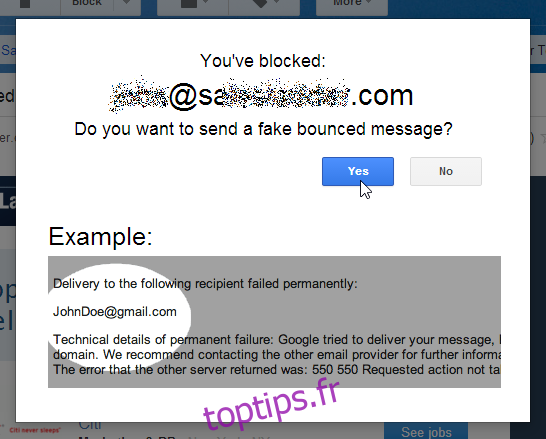
Vous devrez également activer l’option de réponse standardisée dans Gmail Labs. Si vous ne savez pas comment faire, Block Sender vous invitera automatiquement à le faire en cliquant sur « Accéder à la page Labs ».
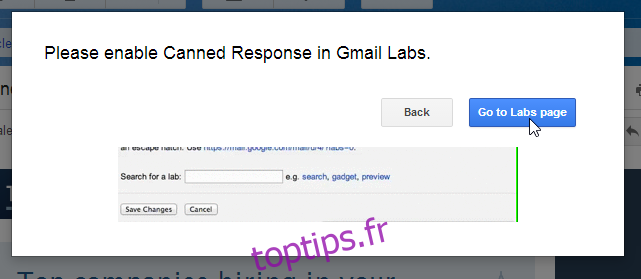
Comme mentionné, l’écran des options de Block Sender offre de nombreux paramètres personnalisables. Vous pouvez choisir l’action par défaut du bouton Bloquer (par expéditeur, site web ou objet), activer une réponse factice à l’expéditeur, choisir le devenir du courriel bloqué (corbeille ou archive), activer une fonction d’annulation et définir la durée pendant laquelle une action peut être annulée. La liste des blocages existants est consultable dans la barre latérale en cliquant sur « Liste des blocs bloqués ».
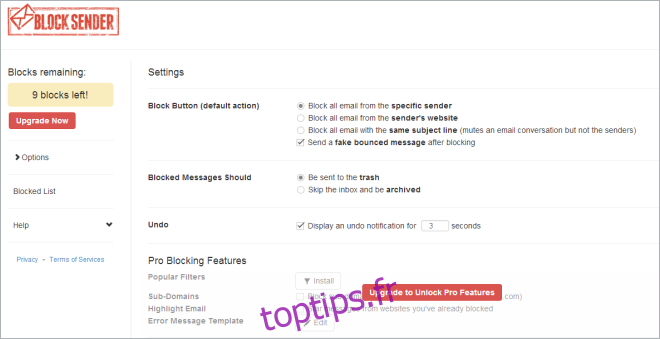
Installer Block Sender à partir du Chrome Web Store